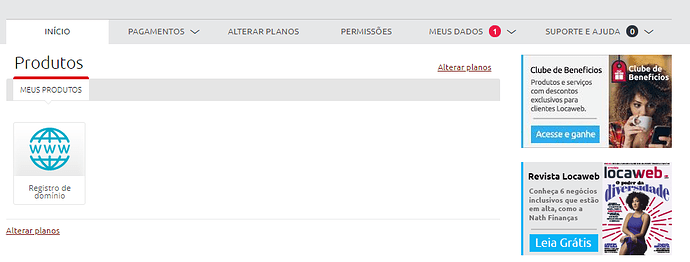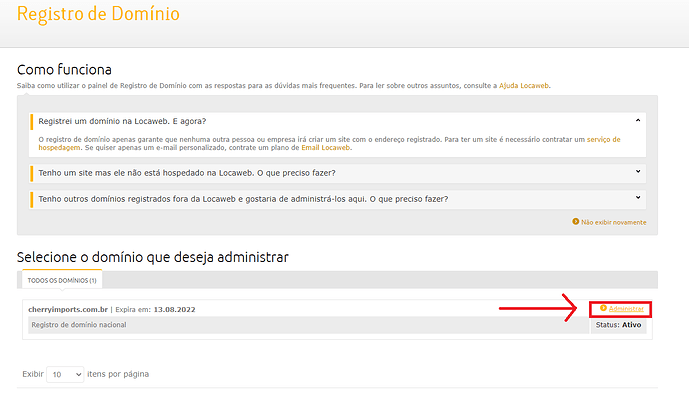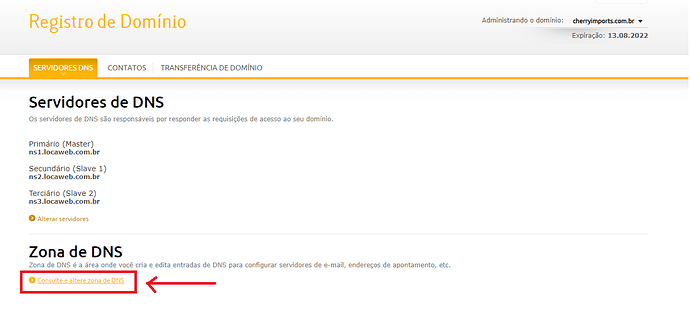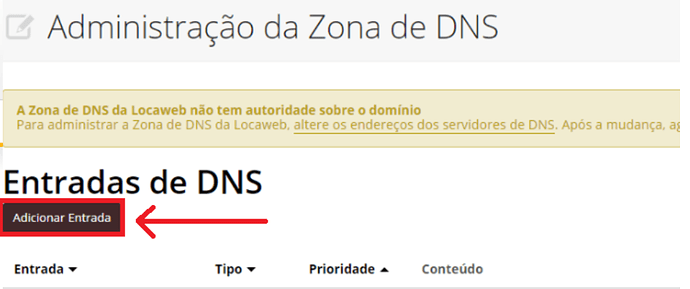Acesse seu painel do Locaweb, clique no circulo azul referente a opção Registro de Domínio:
Passo 03: Acesse um dos domínios que você pretende utilizar selecionando a opção “ADMINISTRAR”;
OBS: No caso da imagem abaixo o domínio do cliente é o “cherryimports.com.br”
Passo 04: Desça até o campo ZONA DE DNS e clique em "Consulte e altere zona de DNS", e selecione o domínio desejado conforme a imagem abaixo:
Passo 05: Clique em "ADICIONAR ENTRADAS";
OBS: No caso da imagem acima o domínio do cliente é o “cherryimports.com.br”, no seu caso você deverá preencher com o seu domínio contratado. Se já houver entradas do tipo CNAME e tipo A, provavelmente terá problema, pois precisará apagá-las, antes de incluir as novas entradas
PASSO 06: Crie dois registros, adicionando os tipos "A" e o "CNAME":
![]() OBS: Se você já utilizava esse domínio e quer transferir para a Confere, edite somente o “registro A”. Mantenha o CNAME configurado do jeito que já estava.
OBS: Se você já utilizava esse domínio e quer transferir para a Confere, edite somente o “registro A”. Mantenha o CNAME configurado do jeito que já estava.![]()
Primeira entrada A
- Entrada: . (Coloque apenas o ponto)
- Tipo: A
- Destino: 75.2.60.5
Segunda entrada CNAME
- Entrada: WWW
- Tipo: CNAME
- Destino: sualoja.netlify.app
Pronto, o direcionamento do seu domínio próprio foi efetuado!
OBSERVAÇÃO: Se você tiver um apontamento tipo A sem www para um IP diferente do nosso, deverá apagá-lo , caso contrário, estará apontando para dois lugares e isso dará erro.
Exemplo: Se você tiver dois apontamentos tipo A, um para o 75.2.60.5 e outro para 54.207.218.200, você deve apagar o 54.207.218.200.
Agora, basta esperar até 24 horas ![]() .
.
Publicando domínio e configuração do certificado digital
Acione um dos membros da comunidade como @Matheus para realizar a publicação do domínio e configuração do certificado digital, informando:
- Título: Configurar domínio
-
Corpo:
Nome da loja
Domínio oficial da loja